kintoneを使う業務は、元はExcelを使っていることが多くあります。kintoneが持つ「共有」機能はとても強力で、Excelにありがちな多くの悩みを解決してくれます。
一方で、導入したお客様からは「Excelの機能が欲しい」という声もよく聞きます。ポイントは「戻りたい」ではなく「機能が欲しい」なところ。kintoneにはExcelほど強力な業務機能がないのです。
「キーボードの操作性」はその1つ。作業の多い業務では、マウス操作は効率を下げてしまいます。kintoneはマウス操作が多く、その点では作業効率の悪いソフトです。
その弱点はkrewSheetが解決します。Excelと同等のキーボード操作が、皆さんのkintoneの作業効率を格段に向上させますよ!
今日は皆さんもイメージが付きやすい5つの作業をアニメ付きでご紹介します!
効率を高めるキーボード操作5選
krewSheetはkintoneをまるでExcelのような操作感にします。キーボードの操作性は複数のレコードを処理する業務で抜群の効果を発揮します。今回は5つの操作をご紹介します。
セル移動(矢印キー)
Excelで一番基本であり、重要な作業がセルの移動です。krewsheetはkintoneにセルを作り、矢印キーの移動を実現します。

セル移動(Enter、Tab)
セルの移動をEnterとTabで行う方も多いでしょう。もちろん対応しており、Shiftで逆の移動も可能です。
コピー&ペースト(Ctrl+C、Ctrl+V)
非常に有名なキーボード操作、所謂「コピペ」です。これができるかどうかで、作業効率は大きく変わります。
複数選択(Shift+矢印)
複数のレコードを跨いでの操作も可能です。Shiftを加えることで複数選択ができます。
編集(F2、Space)
文字の編集やドロップダウンの変更もキーボードで行えます。
いかがだったでしょうか。まるでExcelのような画面・操作感ですが、これは全てkintoneの画面です。kintoneを利用中の皆様なら、操作が快適になるイメージが伝わるでしょう。
ぜひ皆さんの業務でもkrewSheetを使ってみてください!
▼krewSheetのより詳しいご紹介はコチラ
https://krew.mescius.jp/products/krewsheet.htm




